如何制作最新补丁的Win10 LTSC ISO
原创如何制作最新补丁的Win10 LTSC ISO
原创
背景:2024.6.11后,Win10 21H2普通版将会终止服务,不会再收到安全和质量更新,Win10 21H2 LTSC 2021还会持续一段时间到2027.1.12,制作最新补丁的Win10 21H2 LTSC 2021的ISO成为一个客观需求
https://learn.microsoft.com/zh-cn/windows/release-health/release-information
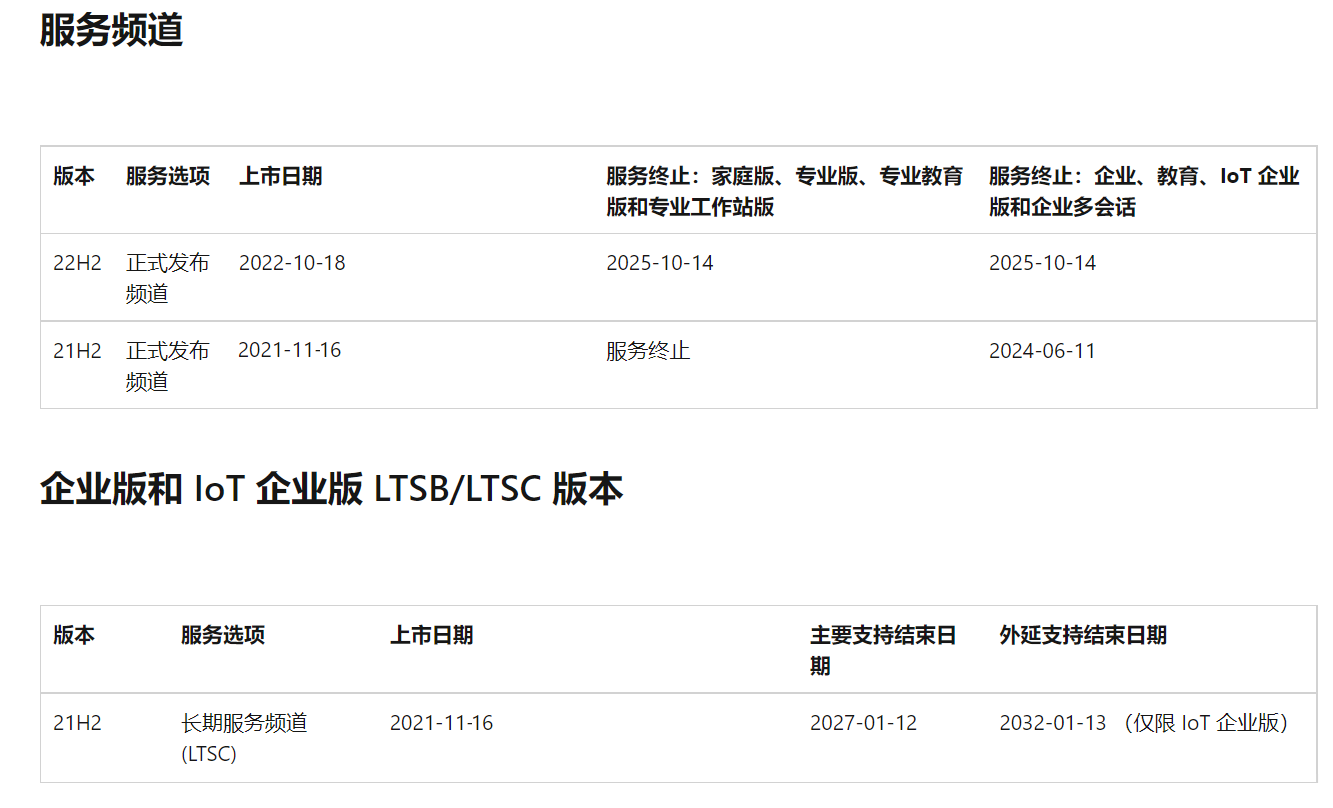
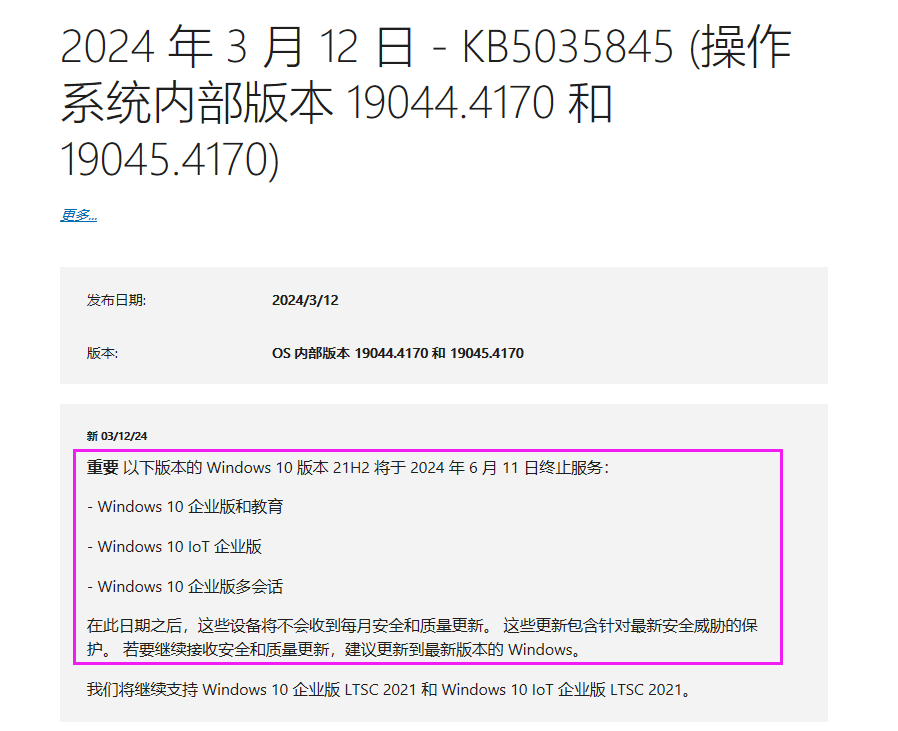
现在是2024年4月初,本人对Win10 21H2 LTSC 2021的原版ISO进行了补丁集成
Win10 21H2 LTSC 2021的原版ISO是2021年11月释出的,内容是2021年10月7日

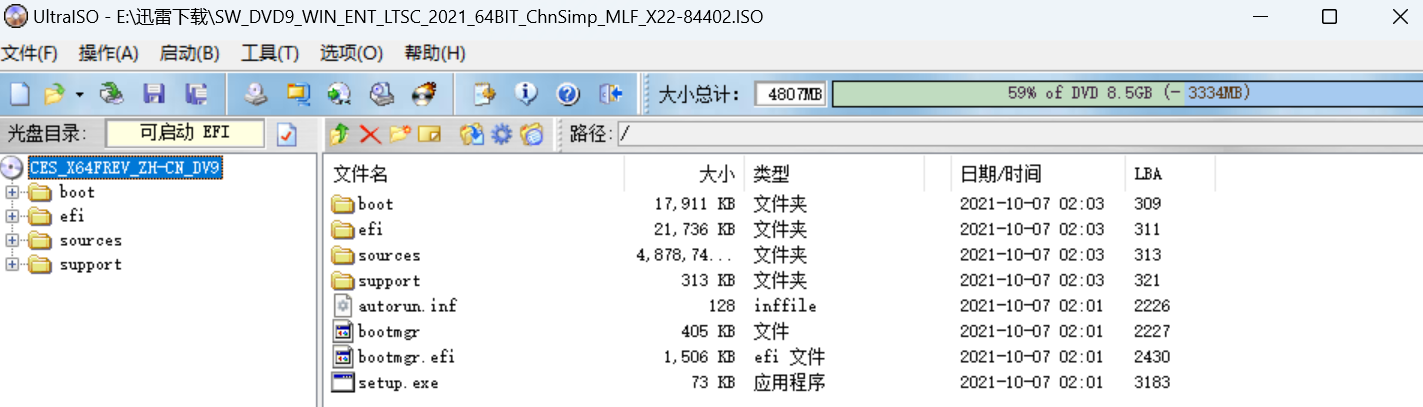
ISO可以自己去上网搜迅雷链接(ed2k://),下载速度很快,下面介绍下如何集成补丁
1、2023-04 适用于 Windows 10 Version 21H2 的关于oobe的补丁,KB5026037
2、2023-10 适用于x64 位Windows 10 Version 21H2 的 Microsoft .NET Framework 4.8.1 (KB5011048),安装dotnet4.8.1的
3、2024-02 适用于 Windows 10 Version 21H2的 .NET Framework 3.5、4.8和 4.8.1 的累积更新 (KB5034684),包含下面2个:
①kb5034466-2024-02 适用于 Windows 10 Version 21H2 的 .NET Framework 3.5 和 4.8.1 的累积更新 (KB5034466)
②kb5034468-2024-02 适用于 Windows 10 Version 21H2 的 .NET Framework 3.5 和 4.8 的累积更新 (KB5034468)
4、2024-03 适用于 Windows 10 Version 21H2 的03 累积更新,KB5035845这些补丁我是vmware里安装了一遍,control /name microsoft.windowsupdate扫描更新后发现的,可以去catalog搜KB号,下载的时候注意版本要下对,比如系统版本和x64/x86版本
KB5026037在catalog已经搜不到了,不过微软下载地址还有效
下面以上述具体KB为例来展示集成补丁的过程:都是powershell代码
先提取ISO里sources目录下按大小倒序排列的前2个文件几install.wim和boot.wim
C:\install.wim
C:\boot.wim
把下载下来的补丁放到C:\Scratch目录
最新的月度安全更新要用expand解压到C:\temp目录,解压后会有一个SSU*.cab文件(较小)和KB号关键字的.cab文件(最大),用dism先add SSU*.cab,然后add最大的。
32位:
mkdir C:\Scratch -force
mkdir c:\boot -force
Dism /Get-ImageInfo /ImageFile:"C:\install.wim"
Dism /Mount-Image /ImageFile:"C:\install.wim" /index:1 /MountDir:"C:\boot"
Dism /Image:"C:\boot" /Get-Drivers
Dism /Image:"C:\boot" /ScratchDir:"C:\Scratch" /Add-Package /PackagePath:"C:\Scratch\windows10.0-kb5026037-x86_b2fe4fe9dbf1b9647f1579d748811ed147491276.msu"
Dism /Image:"C:\boot" /ScratchDir:"C:\Scratch" /Add-Package /PackagePath:"C:\Scratch\windows10.0-kb5011048-x86_74a24b713a0af00a9d437c06904e2f5237fd96c9.msu"
Dism /Image:"C:\boot" /ScratchDir:"C:\Scratch" /Add-Package /PackagePath:"C:\Scratch\windows10.0-kb5034466-x86-ndp481_50cde7ef5f8f4ec347dbf6afb5be276c04dc7fc5.msu"
Dism /Image:"C:\boot" /ScratchDir:"C:\Scratch" /Add-Package /PackagePath:"C:\Scratch\windows10.0-kb5034468-x86-ndp48_9c8481f6970416115e753021461235eb54b912cd.msu"
mkdir c:\temp -force
cd "c:\temp"
cmd.exe /c expand -f:* "C:\Scratch\windows10.0-kb5035845-x86_3e0ad025ba93d355463d549c2351f2465dc327f7.msu" "c:\temp"
dism /Image:"C:\boot" /add-package /packagepath:"c:\temp\SSU-19041.4163-x86.cab"
#接下来这一步很慢,耐心等待
dism /Image:"C:\boot" /add-package /packagepath:"c:\temp\Windows10.0-KB5035845-x86.cab"
Dism /Image:"C:\boot" /Get-Drivers
#这一步是添加虚拟化驱动,有需求的话添加,没有需求就不用添加了
Dism /Add-Driver /Image:"C:\boot" /Driver:"E:\VirtIo_Win_58007\Win10_2016_2019\x86" /recurse /ForceUnsigned
Dism /Image:"C:\boot" /Get-Drivers
Dism /Unmount-Image /MountDir:"C:\boot" /Commit
#Dism /Unmount-Image /MountDir:"C:\boot" /Discard
mkdir c:\boot1 -force
Dism /Get-ImageInfo /ImageFile:"C:\boot.wim"
Dism /Mount-Image /ImageFile:"C:\boot.wim" /index:1 /MountDir:"C:\boot1"
Dism /Image:"C:\boot1" /Get-Drivers
#这一步是添加虚拟化驱动,有需求的话添加,没有需求就不用添加了
Dism /Add-Driver /Image:"C:\boot1" /Driver:"E:\VirtIo_Win_58007\Win10_2016_2019\x86" /recurse /ForceUnsigned
Dism /Image:"C:\boot1" /Get-Drivers
Dism /Unmount-Image /MountDir:"C:\boot1" /Commit
#Dism /Unmount-Image /MountDir:"C:\boot1" /Discard
mkdir c:\boot2 -force
Dism /Get-ImageInfo /ImageFile:"C:\boot.wim"
Dism /Mount-Image /ImageFile:"C:\boot.wim" /index:2 /MountDir:"C:\boot2"
Dism /Image:"C:\boot2" /Get-Drivers
#这一步是添加虚拟化驱动,有需求的话添加,没有需求就不用添加了
Dism /Add-Driver /Image:"C:\boot2" /Driver:"E:\VirtIo_Win_58007\Win10_2016_2019\x86" /recurse /ForceUnsigned
Dism /Image:"C:\boot2" /Get-Drivers
Dism /Unmount-Image /MountDir:"C:\boot1" /Commit
#Dism /Unmount-Image /MountDir:"C:\boot1" /Discard
64位:
mkdir C:\Scratch -force
mkdir c:\boot -force
Dism /Get-ImageInfo /ImageFile:"C:\install.wim"
Dism /Mount-Image /ImageFile:"C:\install.wim" /index:1 /MountDir:"C:\boot"
Dism /Image:"C:\boot" /Get-Drivers
Dism /Image:"C:\boot" /ScratchDir:"C:\Scratch" /Add-Package /PackagePath:"C:\Scratch\windows10.0-kb5026037-x64_f7c8460f27df840a1b662bb860158daa2e5b1cba.msu"
Dism /Image:"C:\boot" /ScratchDir:"C:\Scratch" /Add-Package /PackagePath:"C:\Scratch\windows10.0-kb5011048-x64_411d40ab5705c99f2bdb576ad3dc3e6ec0f3902e.msu"
Dism /Image:"C:\boot" /ScratchDir:"C:\Scratch" /Add-Package /PackagePath:"C:\Scratch\windows10.0-kb5034466-x64-ndp481_c9dbd8e13506113523427fef15ecaf08d908db06.msu"
Dism /Image:"C:\boot" /ScratchDir:"C:\Scratch" /Add-Package /PackagePath:"C:\Scratch\windows10.0-kb5034468-x64-ndp48_97594b5cf615541cde5ffd62d7b9b44ea73c873f.msu"
mkdir c:\temp -force
cd "c:\temp"
cmd.exe /c expand -f:* "C:\Scratch\windows10.0-kb5035845-x64_b4c28c9c57c35bac9226cde51685e41c281e40eb.msu" "c:\temp"
dism /Image:"C:\boot" /add-package /packagepath:"c:\temp\SSU-19041.4163-x64.cab"
#接下来这一步很慢,耐心等待
dism /Image:"C:\boot" /add-package /packagepath:"c:\temp\Windows10.0-KB5035845-x64.cab"
Dism /Image:"C:\boot" /Get-Drivers
#这一步是添加虚拟化驱动,有需求的话添加,没有需求就不用添加了
Dism /Add-Driver /Image:"C:\boot" /Driver:"E:\VirtIo_Win_58007_new\Win10_2016_2019_2022_2025_Win11\amd64" /recurse /ForceUnsigned
Dism /Image:"C:\boot" /Get-Drivers
Dism /Unmount-Image /MountDir:"C:\boot" /Commit
#Dism /Unmount-Image /MountDir:"C:\boot" /Discard
mkdir c:\boot1 -force
Dism /Get-ImageInfo /ImageFile:"C:\boot.wim"
Dism /Mount-Image /ImageFile:"C:\boot.wim" /index:1 /MountDir:"C:\boot1"
Dism /Image:"C:\boot1" /Get-Drivers
#这一步是添加虚拟化驱动,有需求的话添加,没有需求就不用添加了
Dism /Add-Driver /Image:"C:\boot1" /Driver:"E:\VirtIo_Win_58007_new\Win10_2016_2019_2022_2025_Win11\amd64" /recurse /ForceUnsigned
Dism /Image:"C:\boot1" /Get-Drivers
Dism /Unmount-Image /MountDir:"C:\boot1" /Commit
#Dism /Unmount-Image /MountDir:"C:\boot1" /Discard
mkdir c:\boot2 -force
Dism /Get-ImageInfo /ImageFile:"C:\boot.wim"
Dism /Mount-Image /ImageFile:"C:\boot.wim" /index:2 /MountDir:"C:\boot2"
Dism /Image:"C:\boot2" /Get-Drivers
#这一步是添加虚拟化驱动,有需求的话添加,没有需求就不用添加了
Dism /Add-Driver /Image:"C:\boot2" /Driver:"E:\VirtIo_Win_58007_new\Win10_2016_2019_2022_2025_Win11\amd64" /recurse /ForceUnsigned
Dism /Image:"C:\boot2" /Get-Drivers
Dism /Unmount-Image /MountDir:"C:\boot2" /Commit
#Dism /Unmount-Image /MountDir:"C:\boot2" /Discard改造好后,就可以把新的boot.wim和install.wim替换到ISO里面保存为新的安装盘了。
NT10系统的VirtIO虚拟化驱动:https://windows-1251783334.cos.ap-shanghai.myqcloud.com/NT10_drivers.iso
用dism命令把iso里的sources目录下的boot.wim和install.wim挂出来,离线集成虚拟化驱动
用集成VirtIO驱动的ISO安装系统,c:\windows\system32\drivers目录下应该有viostor.sys,如果没有,上云会7b蓝屏。
原创声明:本文系作者授权腾讯云开发者社区发表,未经许可,不得转载。
如有侵权,请联系 cloudcommunity@tencent.com 删除。
原创声明:本文系作者授权腾讯云开发者社区发表,未经许可,不得转载。
如有侵权,请联系 cloudcommunity@tencent.com 删除。